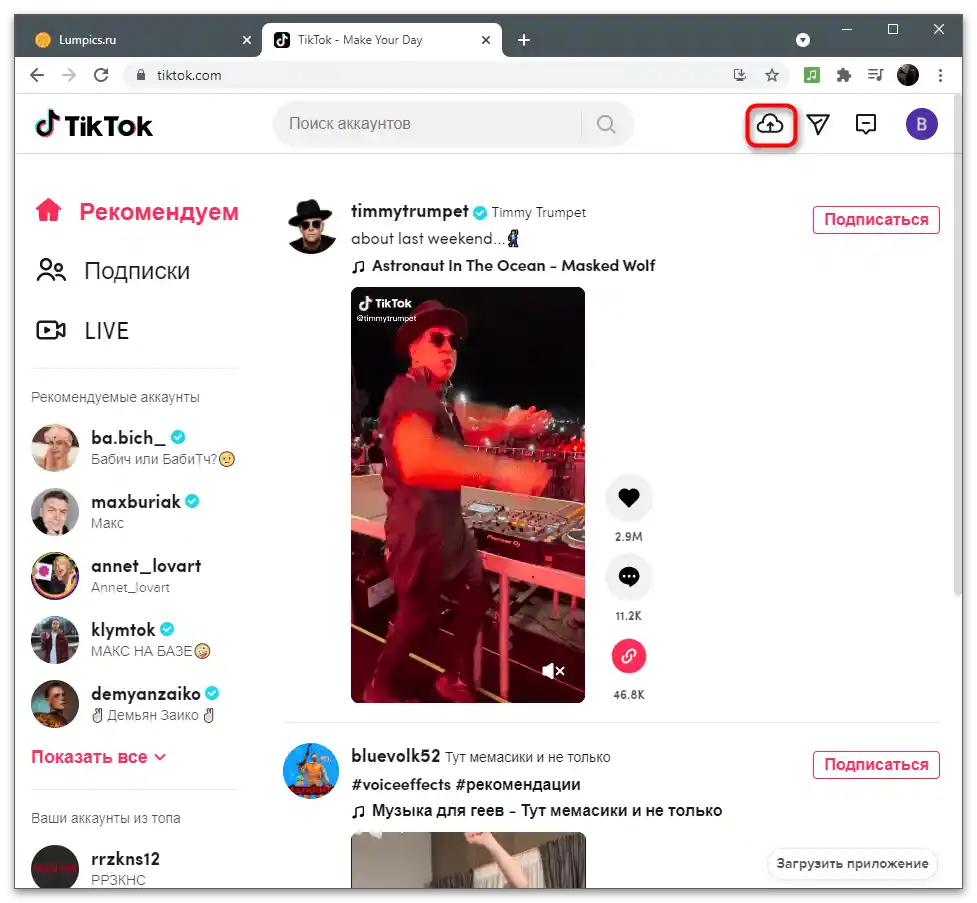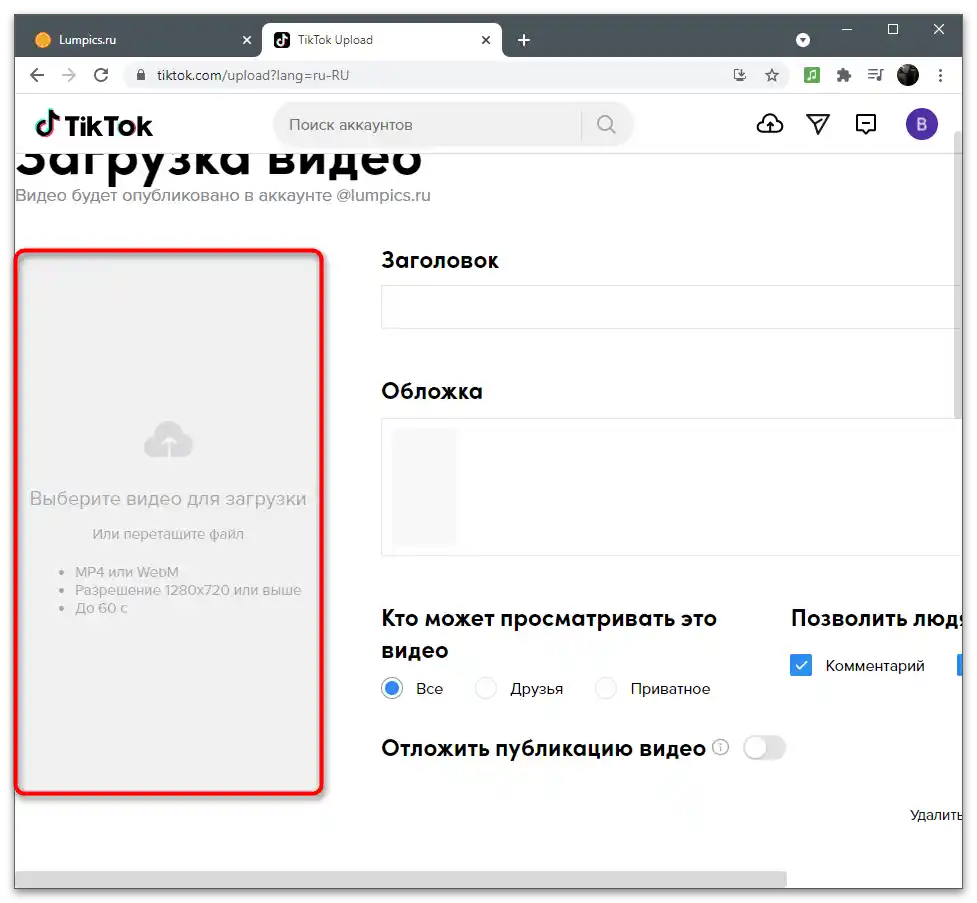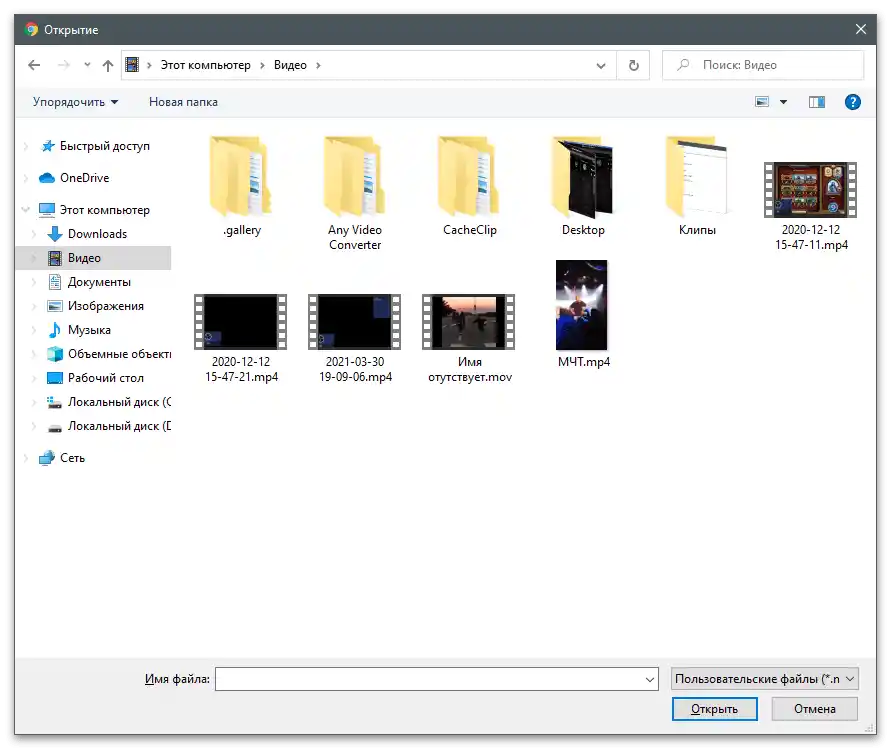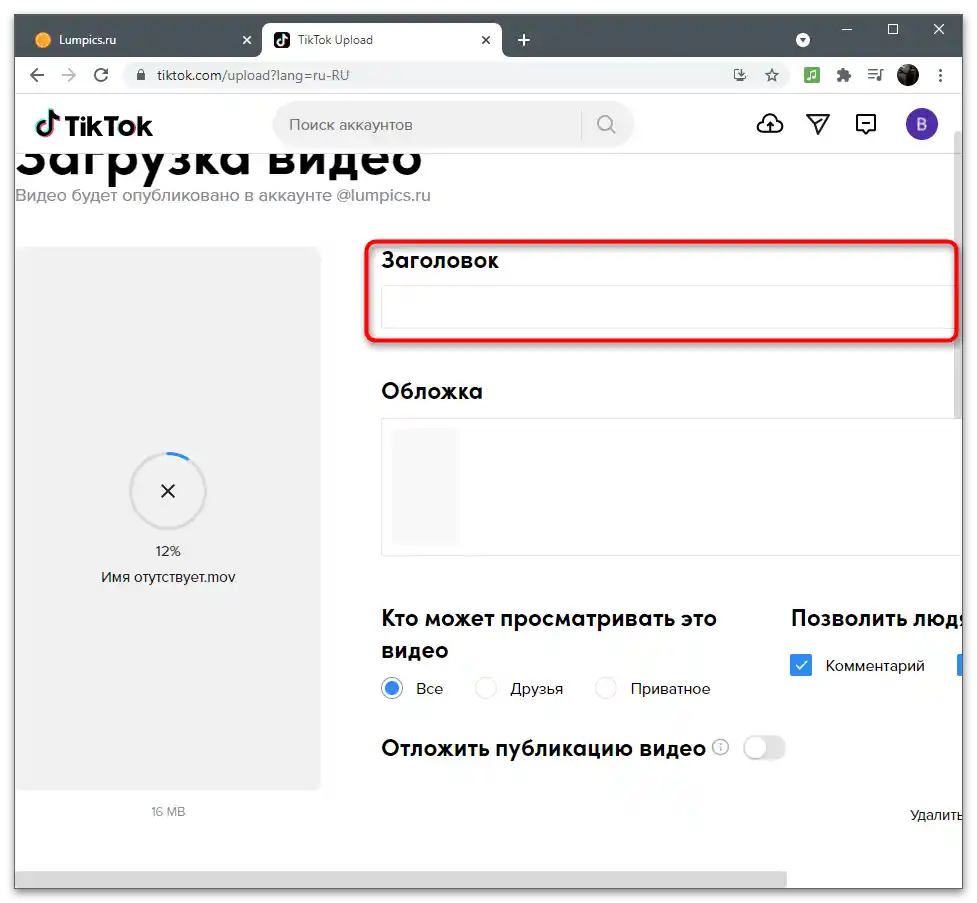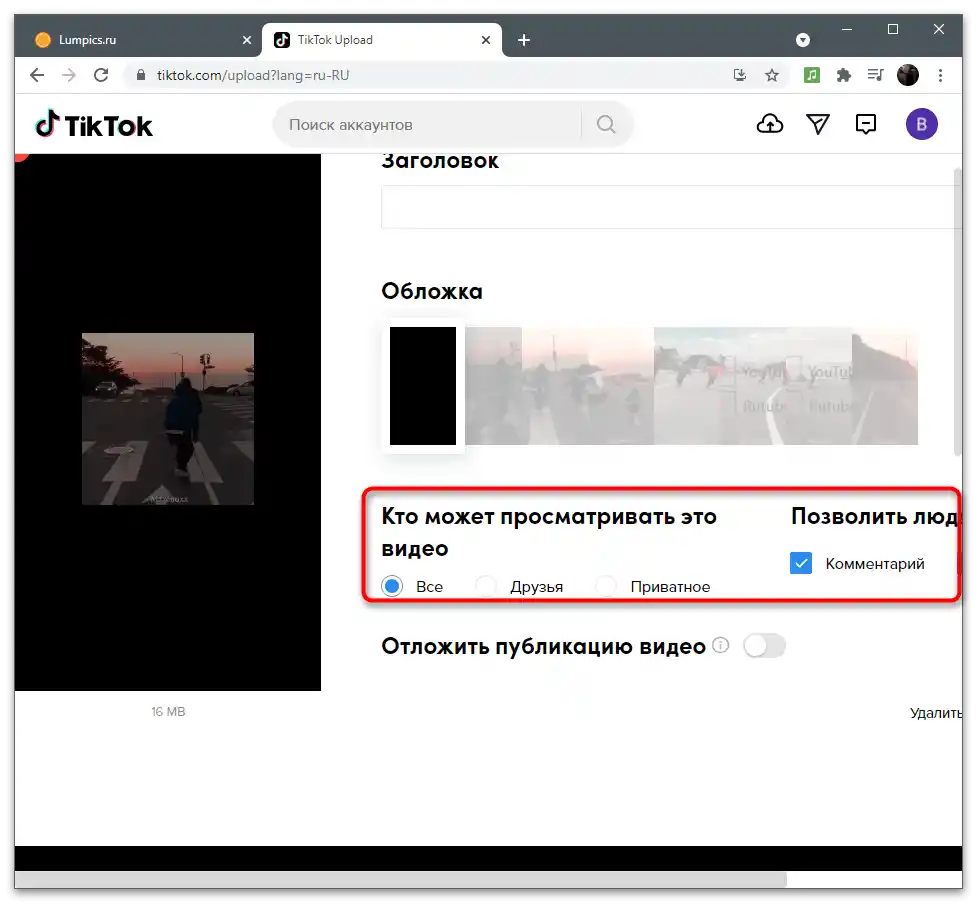المحتوى:
الخيار 1: جهاز محمول
يمكن لمستخدمي الأجهزة المحمولة الذين يقومون بتصوير مقاطع فيديو لـ TikTok باستخدام الكاميرا المدمجة أو الذين لديهم مواد جاهزة في التخزين المحلي استخدام كل من تطبيق الشبكة الاجتماعية والحلول الإضافية لإنشاء تأثير التصوير العكسي. سنستعرض مثالاً لاستخدام المحرر المدمج واثنين من الأدوات من مطورين خارجيين، وستتمكن من اختيار الطريقة المثلى لك.
الطريقة 1: محرر مدمج في TikTok
يوجد في المحرر المدمج في التطبيق العديد من التأثيرات والفلاتر المختلفة المتاحة أثناء إعداد المقطع للنشر. من بينها يوجد تأثير العكس، الذي يخلق تأثير التصوير العكسي، حيث يعيد تشغيل الفيديو بشكل عكسي.للاستخدام الصحيح، اتبع الخطوات التالية:
- بعد تشغيل التطبيق، اضغط على الزر الذي يشبه علامة الجمع لبدء إضافة مقطع جديد.
- ابدأ بالتسجيل أو اضغط على "تحميل" لاختيار ملف جاهز بالفعل.
- عند إضافة فيديو موجود، ابحث عنه من خلال المعرض واختره.
- قم بقص الأجزاء غير المرغوب فيها واضغط على "التالي" للانتقال إلى الأدوات التالية في المحرر.
- في الشريط السفلي، اختر خيار "التأثيرات".
- قم بالتمرير عبر قائمة الأقسام للعثور على "الوقت".
- باستخدام زر "عكس"، أضف التأثير المناسب.
- قم بتشغيل الفيديو، وتأكد من تطبيق تأثير تشويه الوقت بشكل صحيح.
- اضغط على "حفظ" لتطبيق التغييرات التي أجريتها.
- أكمل التحرير بإضافة الموسيقى أو النص أو تأثيرات أخرى، ثم اضغط على "التالي".
- حدد إعدادات النشر وقم بتحميل الفيديو على القناة بنفس الطريقة التي كنت ستفعلها مع أي مقطع آخر.
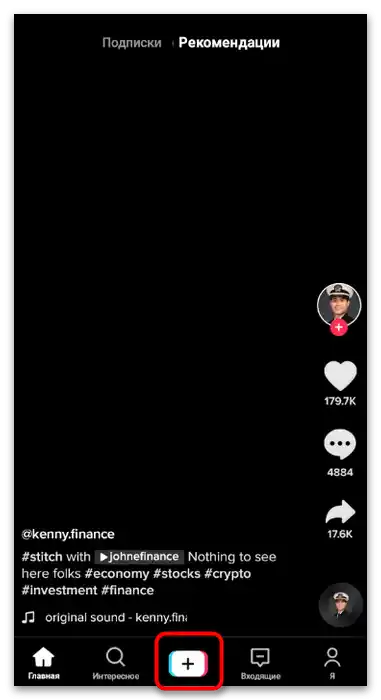

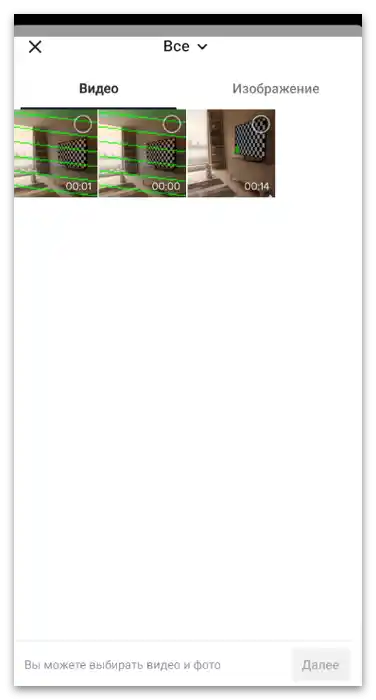
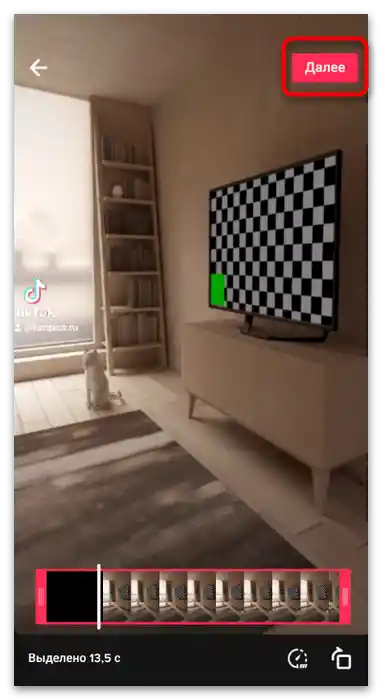
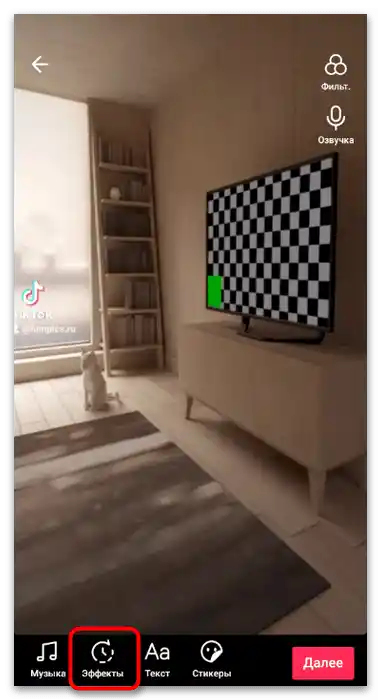
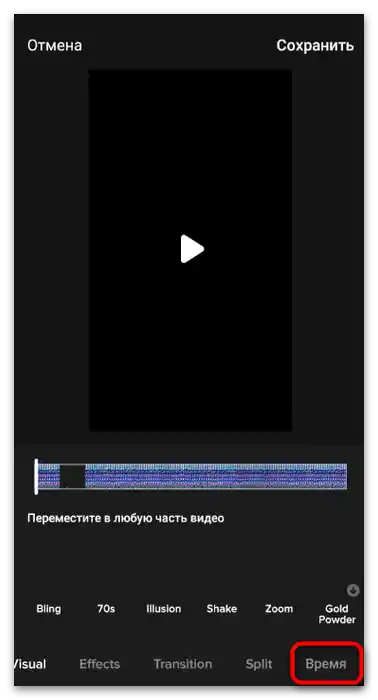
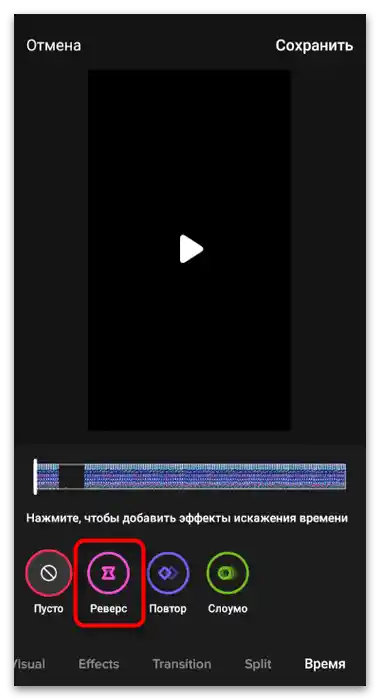
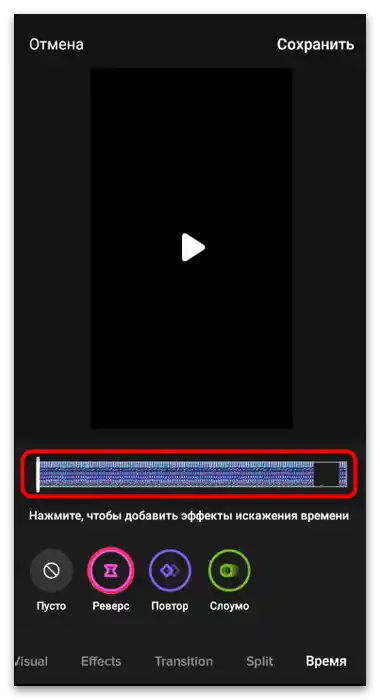
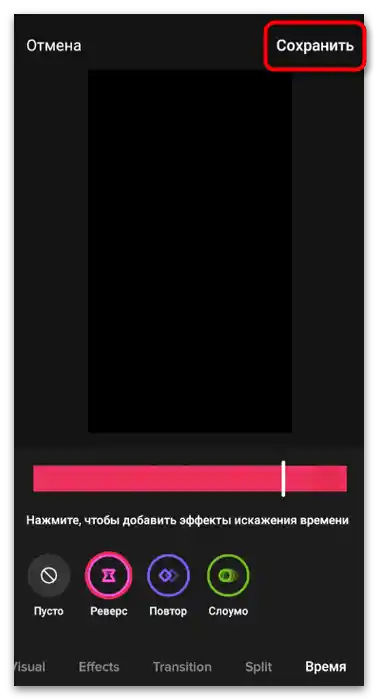
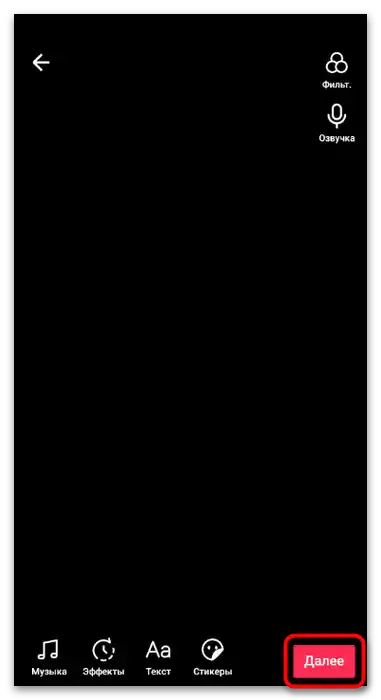
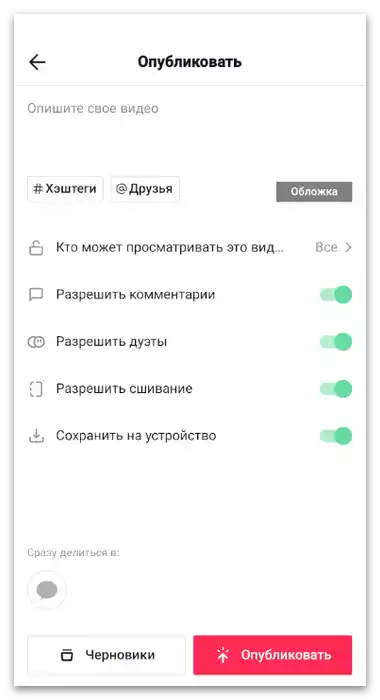
الطريقة 2: FX Motion
ليس جميع المستخدمين راضين عن وظائف محرر تيك توك المدمج، حيث يفضلون تحرير الفيديو باستخدام تطبيقات خارجية. واحدة من الخيارات المتاحة لتحقيق هذه المهمة هي FX Motion. في هذا البرنامج، توجد جميع الأدوات الأساسية اللازمة للتحكم في الوقت في الفيديو، بما في ذلك عكسه.
- قم بتنزيل FX Motion من متجر التطبيقات بنفسك أو انتقل إلى الرابط أعلاه للوصول تلقائيًا إلى الصفحة المطلوبة.قم بإجراء التثبيت القياسي وابدأ محرر الفيديو.
- فيه، اضغط على زر "ابدأ".
- عند التشغيل الأول، يجب منح FX Motion الوصول إلى التخزين حتى يتمكن التطبيق من تحميل الملفات من المعرض.
- في قائمة الأدوات، اختر "عكس"، بالضغط على البلاطة ذات الاسم المناسب.
- ستظهر قائمة بالفيديوهات المسجلة، حيث يمكنك اختيار ما تحتاجه للمعالجة. إذا كنت بحاجة إلى تسجيل مادة، اضغط على أيقونة الكاميرا وابدأ الالتقاط.
- قم بقص الحواف غير المرغوب فيها، واضبط مستوى الصوت، وأضف الموسيقى إذا لزم الأمر، ثم اضغط على "التالي".
- يدعم FX Motion إضافة تأثيرات متنوعة، مما يمكنك من العمل عليه في هذه المرحلة من التطوير. إذا لم يكن ذلك ضروريًا، فقط انتقل إلى الخطوة التالية.
- اختر الجودة لحفظ المحتوى وانتظر حتى تكتمل المعالجة.
- ستستغرق العملية بضع دقائق فقط، بعد ذلك افتح تيك توك وشارك الفيديو المعكوس الذي أنشأته على قناتك.
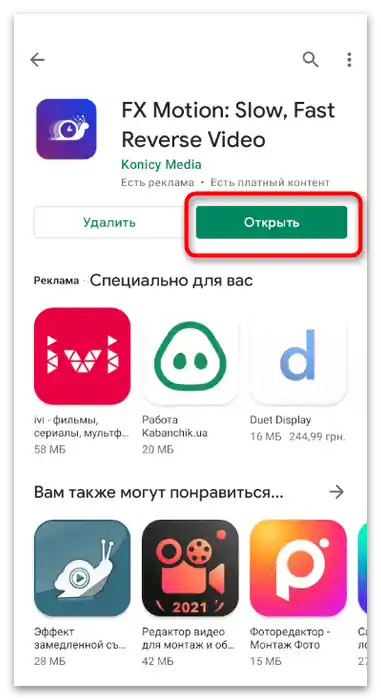
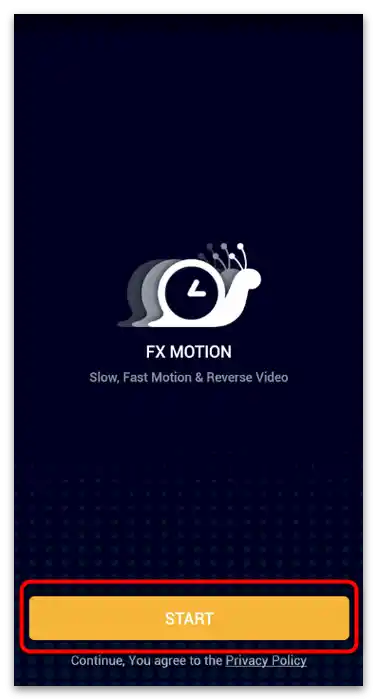
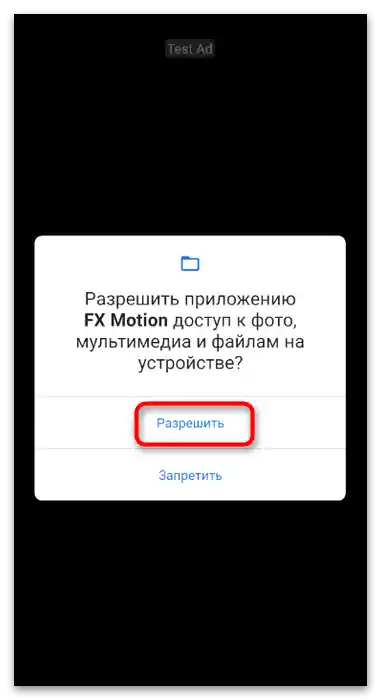
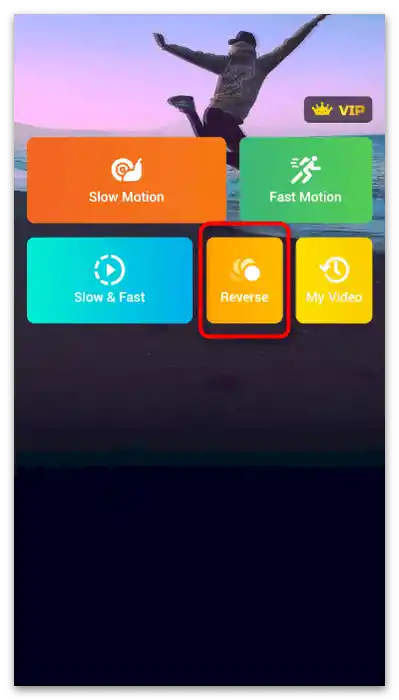

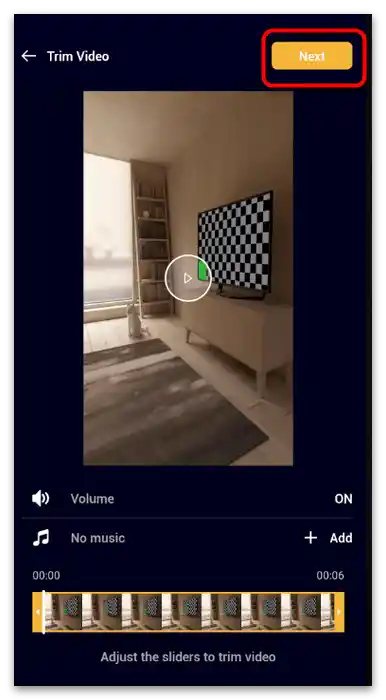
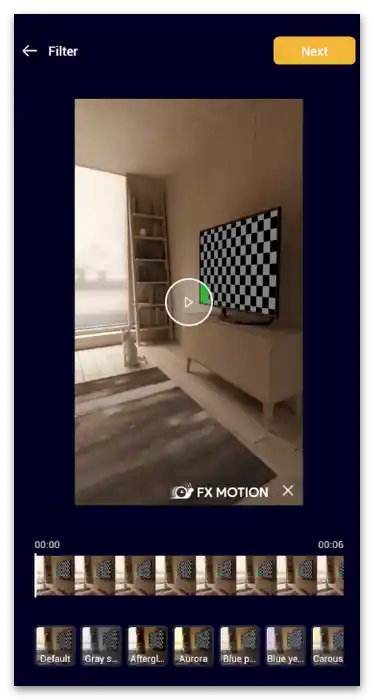
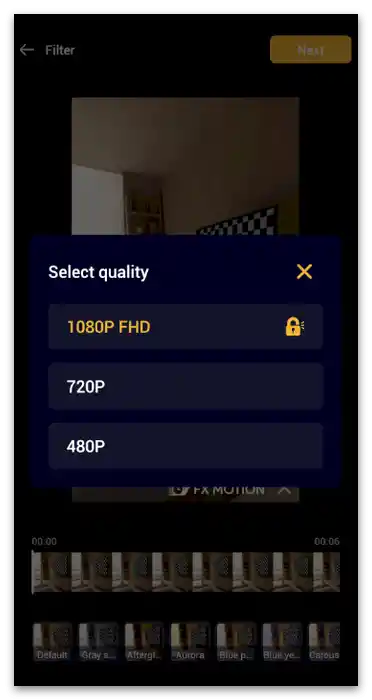
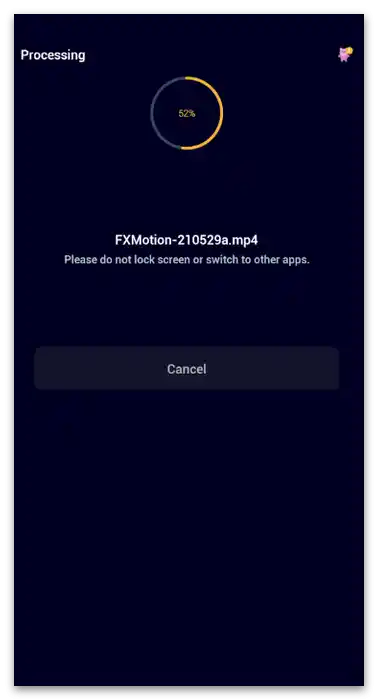
الطريقة 3: فيلم عكسي
ركز مطورو التطبيق على وظيفة العكس، متجاهلين جوانب أخرى مهمة في تحرير الفيديو، لذلك نوصي باستخدام هذا الحل فقط إذا لم يكن هناك حاجة لتغيير أي شيء آخر بخلاف وضع التصوير العكسي.
- قم بتحميل فيلم عكسي وابدأ هذا التطبيق، ثم اضغط على زر "ابدأ عكس".
- من القائمة التي تظهر، اضغط على "اختر فيلم" أو قم بالتسجيل من الصفر.
- في المعرض، ابحث عن الملف الذي تريد معالجته في البرنامج.
- قم بقص حوافه إذا كان هناك شيء لا يجب أن يظهر في المادة النهائية، ثم اضغط على "ابدأ" لبدء المعالجة.
- اختر خيار الإخراج "معكوس" وانتظر حتى تكتمل المعالجة.قم بتشغيل المقطع الجاهز وابدأ في النشر إذا كنت راضيًا عن النتيجة.
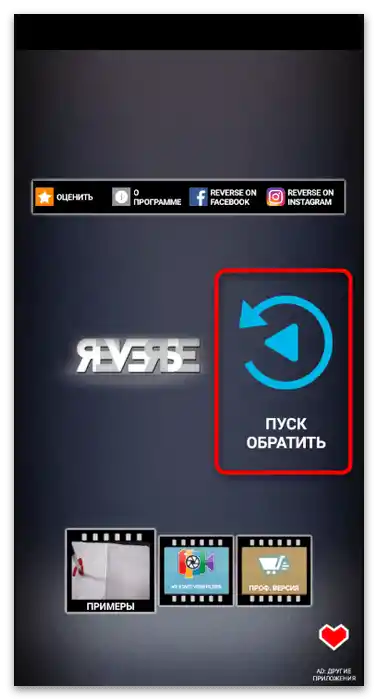
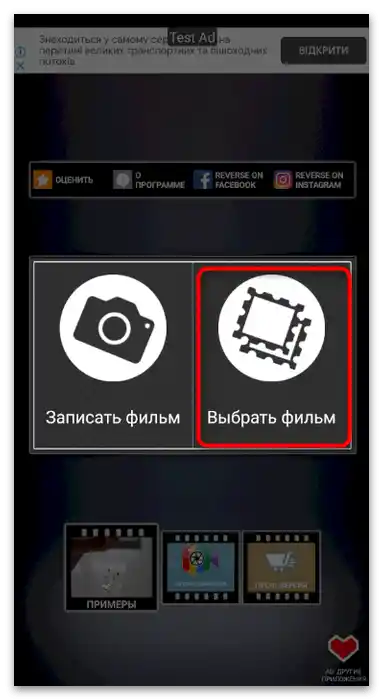
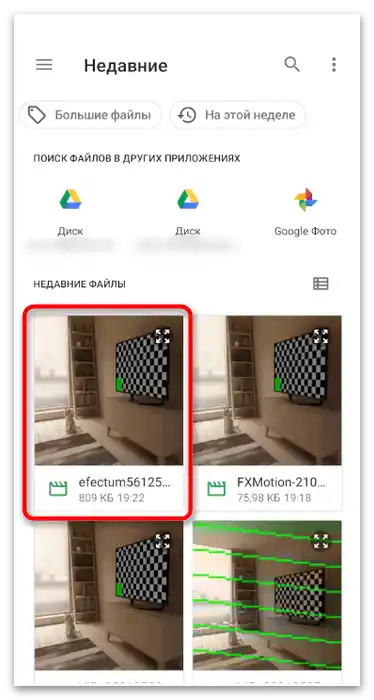

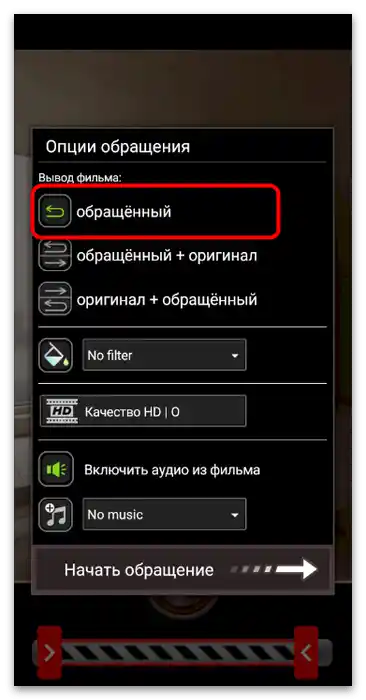
نلاحظ أنه بالإضافة إلى التطبيقات المتخصصة التي تهدف فقط إلى التحكم في الوقت في الفيديو، هناك محررات فيديو كاملة تحتوي على وظيفة التصوير العكسي. نوصي بالاطلاع على قائمة التطبيقات الشائعة في مقالات أخرى على موقعنا. قبل تنزيل التطبيق، تأكد من الانتباه إلى دعم الأداة المعنية.
لمزيد من المعلومات: تطبيقات تحرير الفيديو على Android / iPhone
الخيار 2: الكمبيوتر
يمكن لمستخدمي الكمبيوتر الذين يقومون بتحرير الفيديو أيضًا استخدام برامج خاصة تحتوي على وظيفة التحكم في الوقت. يتم دعمها تقريبًا في جميع محررات الفيديو الشائعة، لذا سنأخذ مثالين فقط منها، اللذان يستخدمهما صانعو المحتوى بشكل متكرر على تيك توك.
الطريقة 1: DaVinci Resolve
DaVinci Resolve هو حل احترافي متاح لجميع المستخدمين بفضل التوزيع المجاني. يدعم اللغة الروسية في الواجهة، ويتميز بتصميم بسيط ولا يسبب صعوبات عند استخدام الوظائف الأساسية. دعونا نكتشف الأداة التي يجب استدعاؤها في هذا البرنامج لضبط تشويه الوقت بشكل صحيح، مما يضمن تأثير التصوير العكسي.
- استخدم الزر أعلاه لتنزيل النسخة الكاملة من DaVinci Resolve على جهاز الكمبيوتر الخاص بك.بعد بدء التشغيل، ابدأ بإنشاء مشروع جديد.
- عند الوصول إلى منطقة العمل الرئيسية، انقر على أيقونة الملف لتحميل الفيديو إلى المكتبة.
- ستظهر نافذة "مستكشف الملفات"، ابحث عن المقطع وانقر عليه نقرًا مزدوجًا بزر الماوس الأيسر.
- انتقل إلى المنطقة المناسبة لتحرير المسارات.
- قم بسحب المقطع إلى الخط الزمني ليكون متاحًا للتعديل.
- انقر عليه بزر الماوس الأيمن، مما سيظهر قائمة الإجراءات.
- ابحث في القائمة عن الخيار "تغيير سرعة المقطع" وانقر عليه.
- في النافذة الجديدة، ضع علامة على الخيار "الحركة العكسية" وقم بتغيير نسبة السرعة إذا كنت بحاجة إلى إبطاء أو تسريع الفيديو بجانب عكسه.
- قم بتشغيله وتأكد من أن وضع التصوير العكسي يعمل كما تريد. إذا لزم الأمر، استدعِ نفس القائمة مرة أخرى وأدخل التعديلات.
- انتقل إلى بيئة العمل الأخيرة لإنهاء العمل على الفيديو، بإرساله للمعالجة.
- حدد الإعدادات وفقًا لاحتياجاتك، مع مراعاة التنسيق والدقة المثلى لـ TikTok.
- انقر على "إضافة إلى قائمة الانتظار للتصدير".
- في نافذة "مستكشف الملفات"، قم بتغيير اسم الملف واختر المكان على الكمبيوتر الذي ترغب في حفظه فيه.
- انقر على "التصدير النهائي"، مما سيبدأ عملية المعالجة.
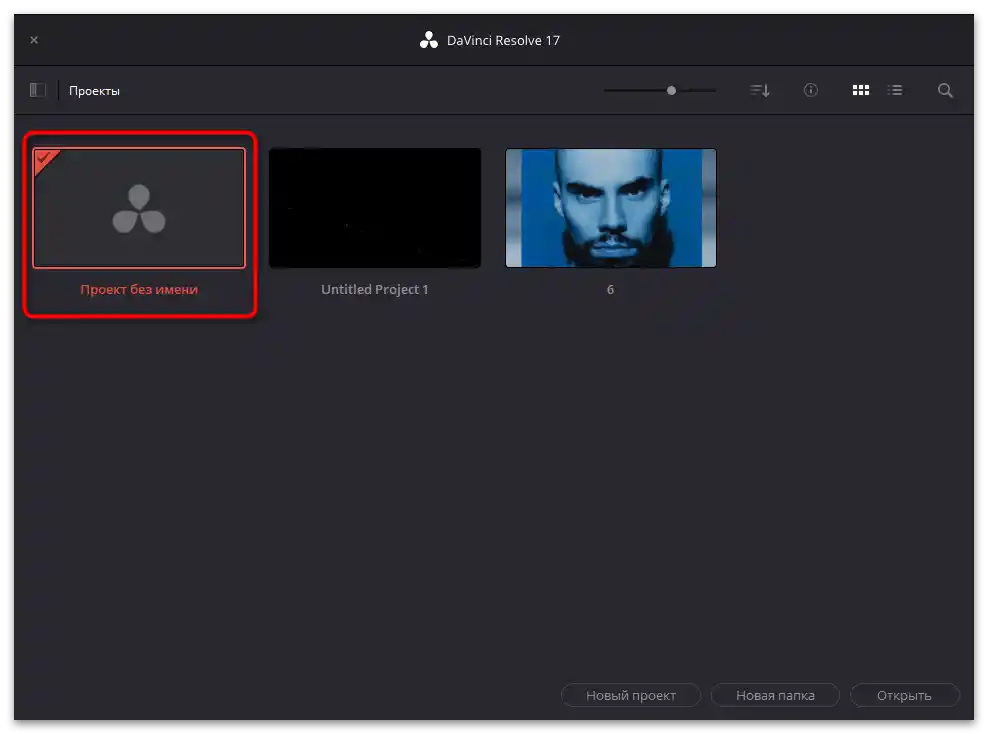
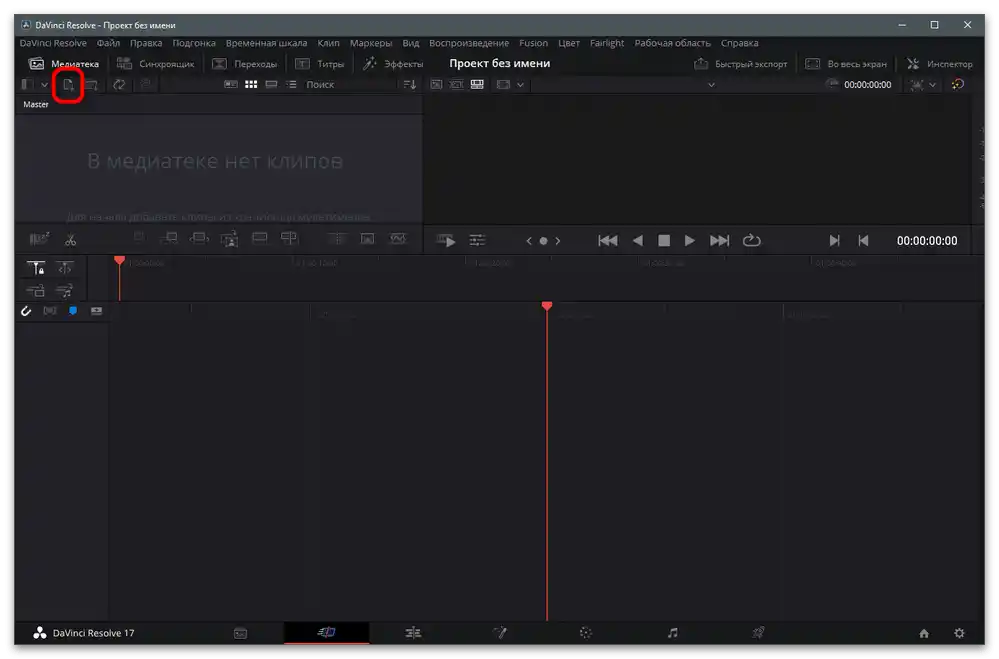
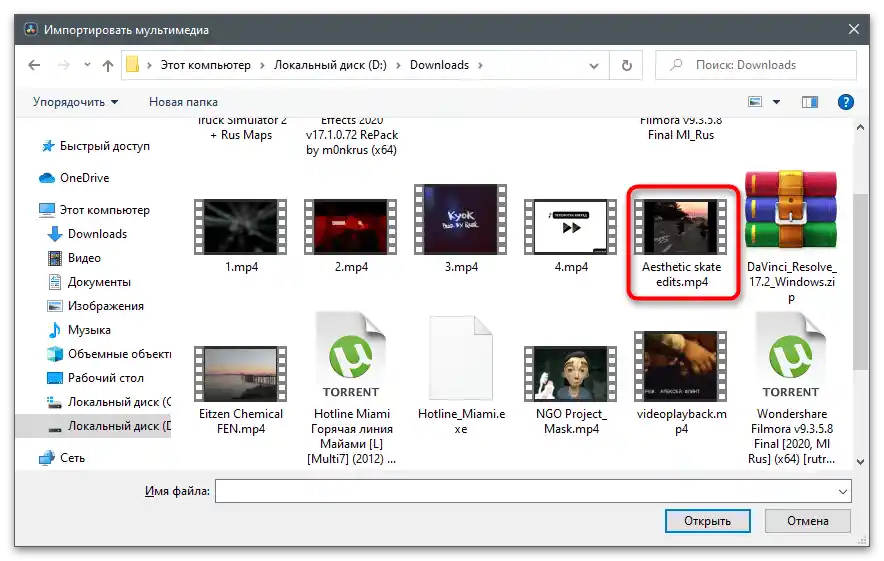
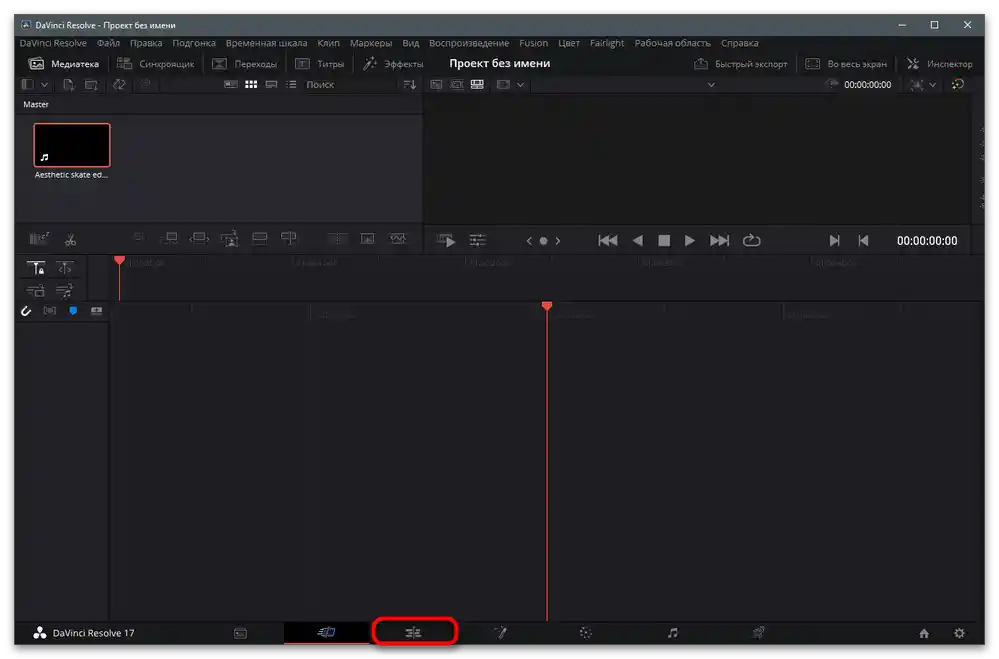
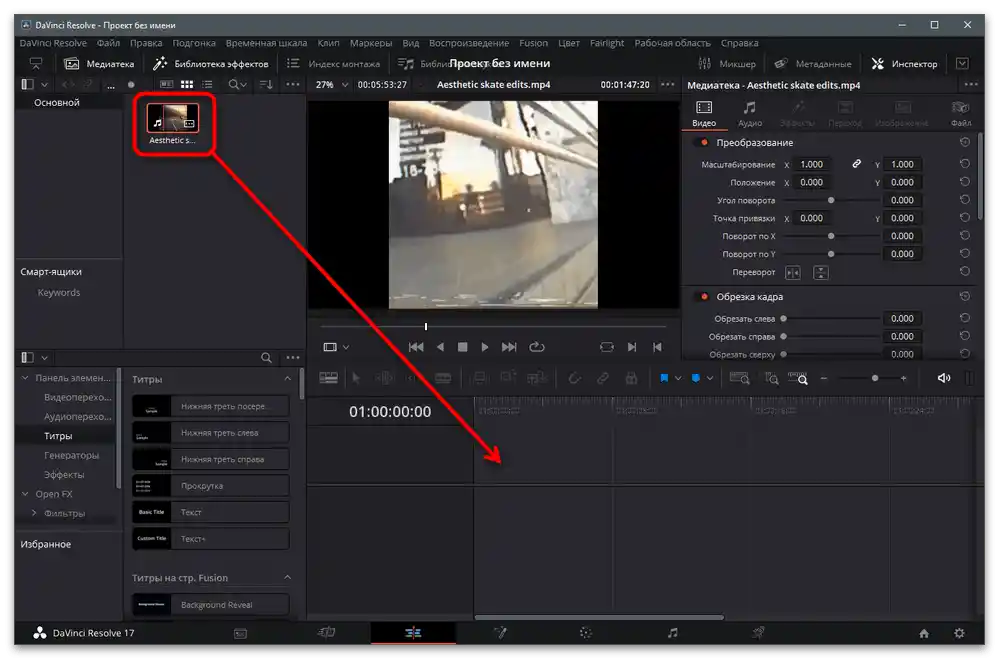
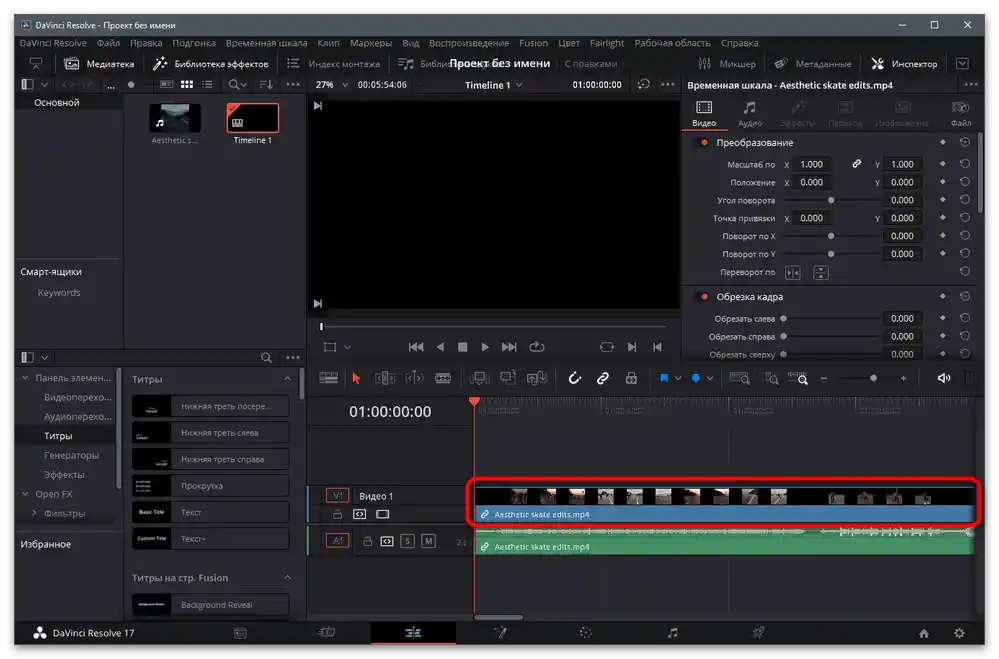
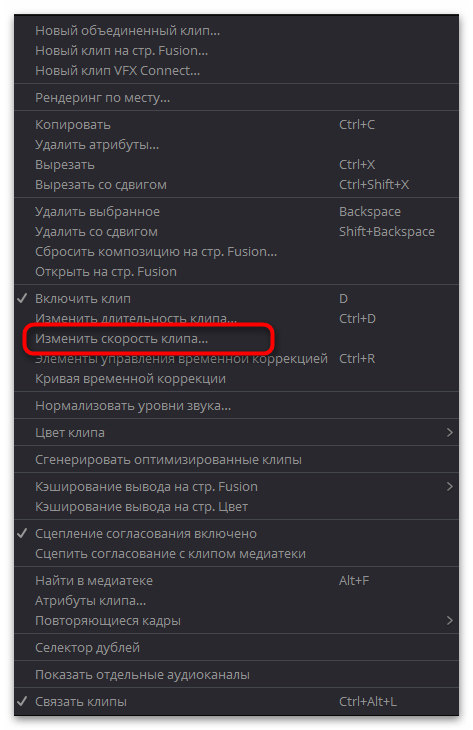
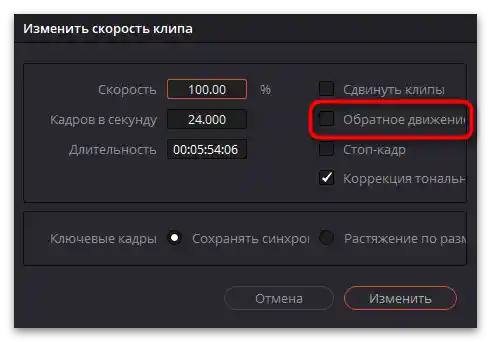
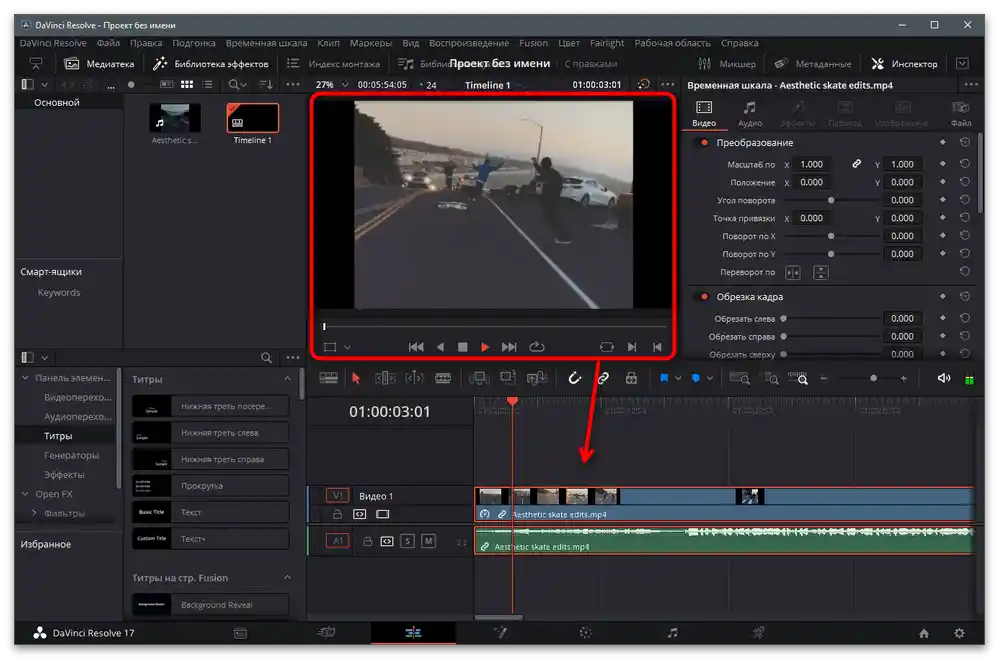
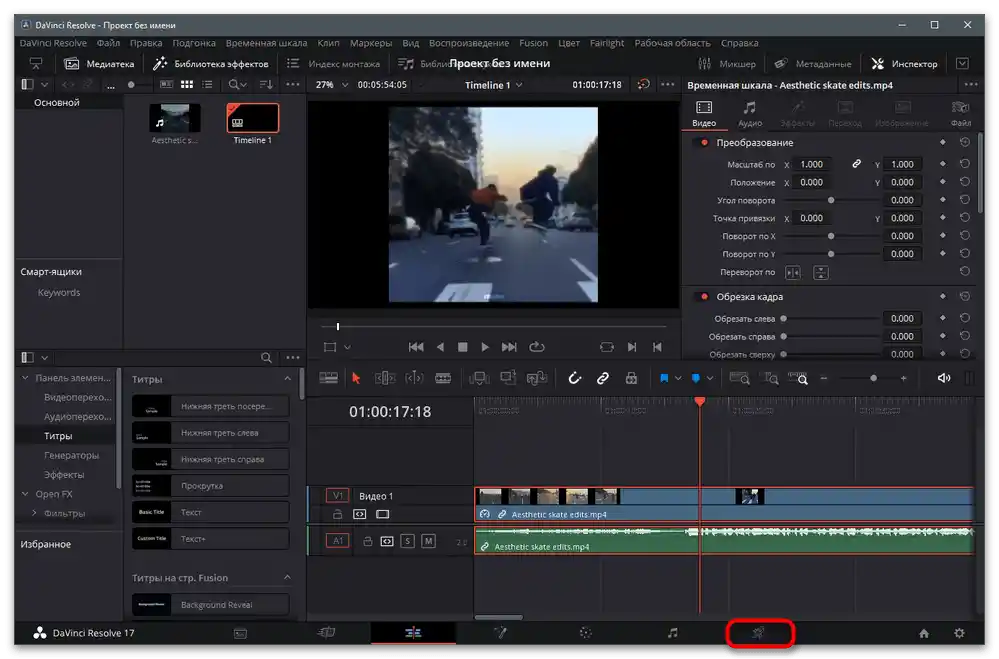
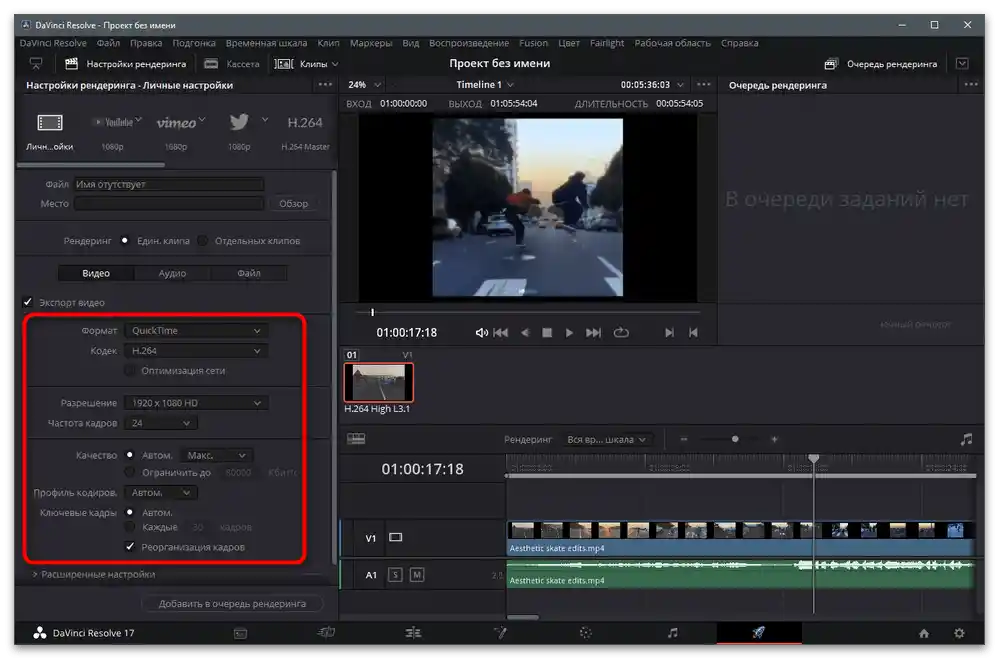
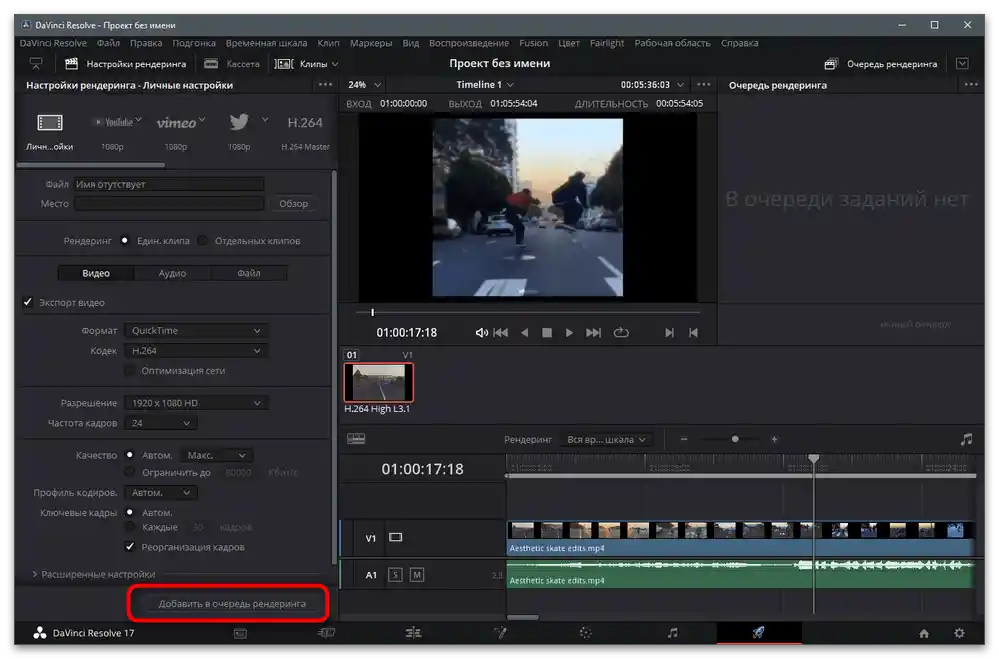
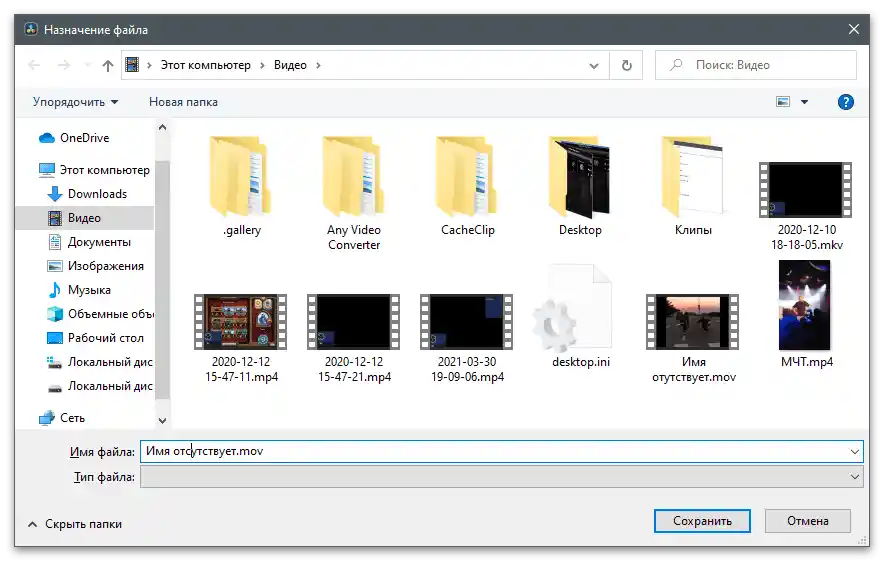
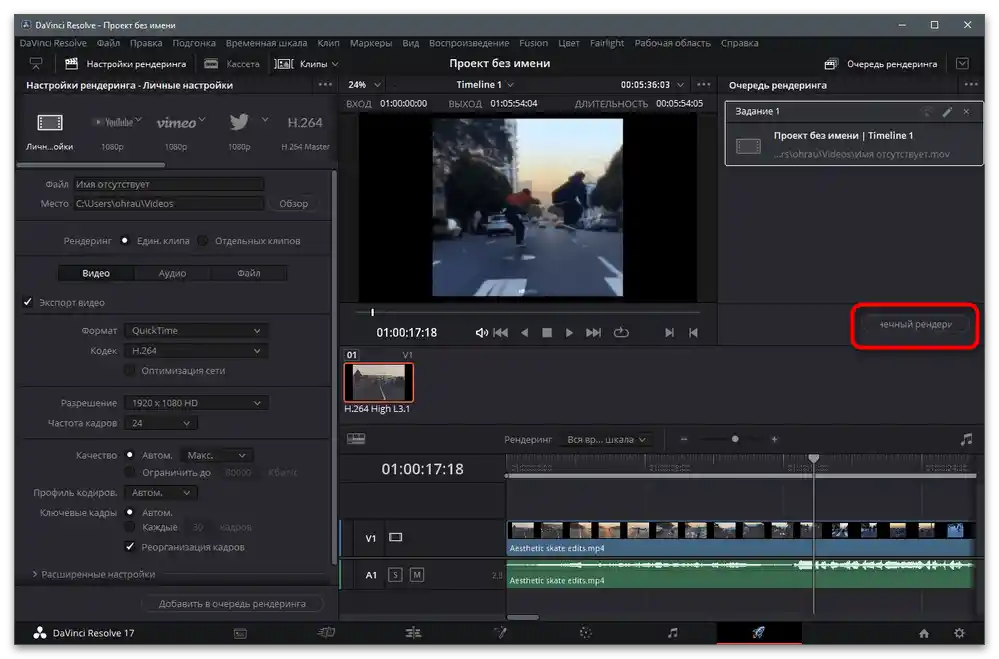
الطريقة 2: Adobe After Effects
في الغالب، يتم استخدام Adobe After Effects لإضافة تأثيرات وفلاتر مختلفة، بالإضافة إلى العمل مع كائنات إضافية يتم دمجها في الفيديو، مما يجعله شائعًا بين صانعي المحتوى لـ TikTok.دعونا نتعرف على كيفية عكس الفيديو باستخدام الأدوات المدمجة في البرنامج.
- بعد التشغيل، اضغط على "إنشاء مشروع" للانتقال إلى بيئة العمل.
- فيها، اختر الخيار "إنشاء تركيبة من الفيديو"، لإضافة الفيديو مباشرة إلى الخط الزمني وتطبيق التأثيرات اللازمة.
- ابحث عنه في النافذة التي تظهر "مستعرض الملفات" وانقر نقرًا مزدوجًا باستخدام الزر الأيسر للفأرة.
- لاحظ أن المسار قد تم وضعه على المسار المحدد، مما يعني أنه يمكنك الاستمرار في العمل عليه. انقر عليه بزر الفأرة الأيمن لعرض قائمة الإجراءات.
- فيها، حرك المؤشر إلى حقل "الوقت" واختر الخيار "طبقة عكس الزمن".
- ستلاحظ تغييرات طفيفة على الخط الزمني تتعلق بتحريك المفاتيح الزمنية، ثم قم بتشغيل الفيديو وتحقق من كيفية عمل تأثير التصوير العكسي.
- عند الانتهاء من المعالجة، استدعِ قائمة "ملف" وحرك المؤشر إلى "تصدير".
- في القائمة، ابحث عن الخيار "إضافة إلى قائمة الرندر".
- قم بإعدادات الإخراج، بالانتقال إلى القوائم المناسبة.
- حدد تنسيق الإخراج المفضل، والدقة، والمعلمات الأخرى للفيديو.
- عد إلى النافذة الرئيسية واضغط على "الرندر" لبدء عملية المعالجة.
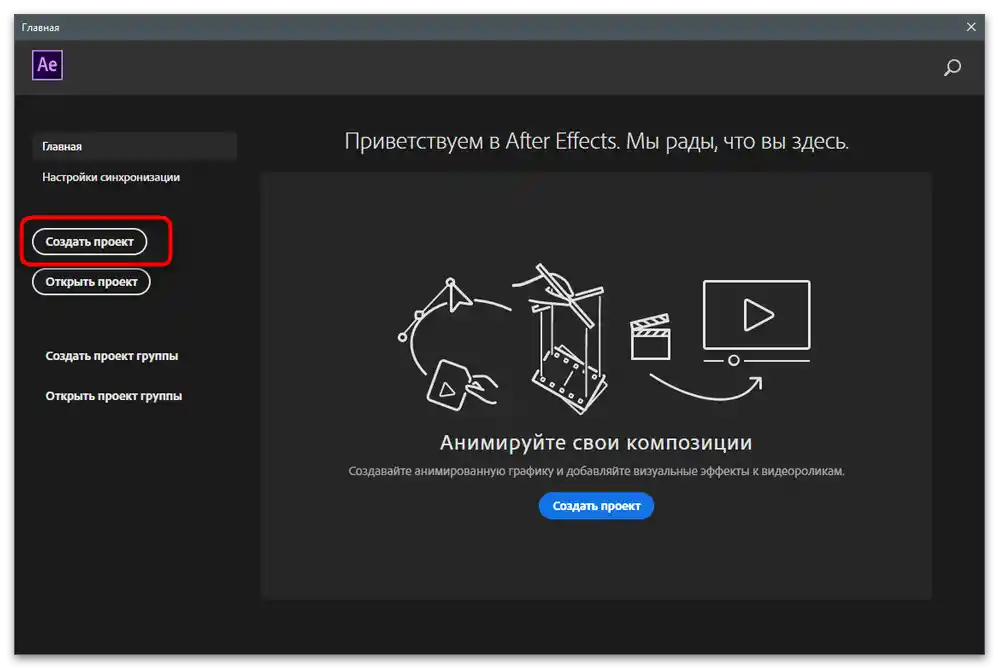
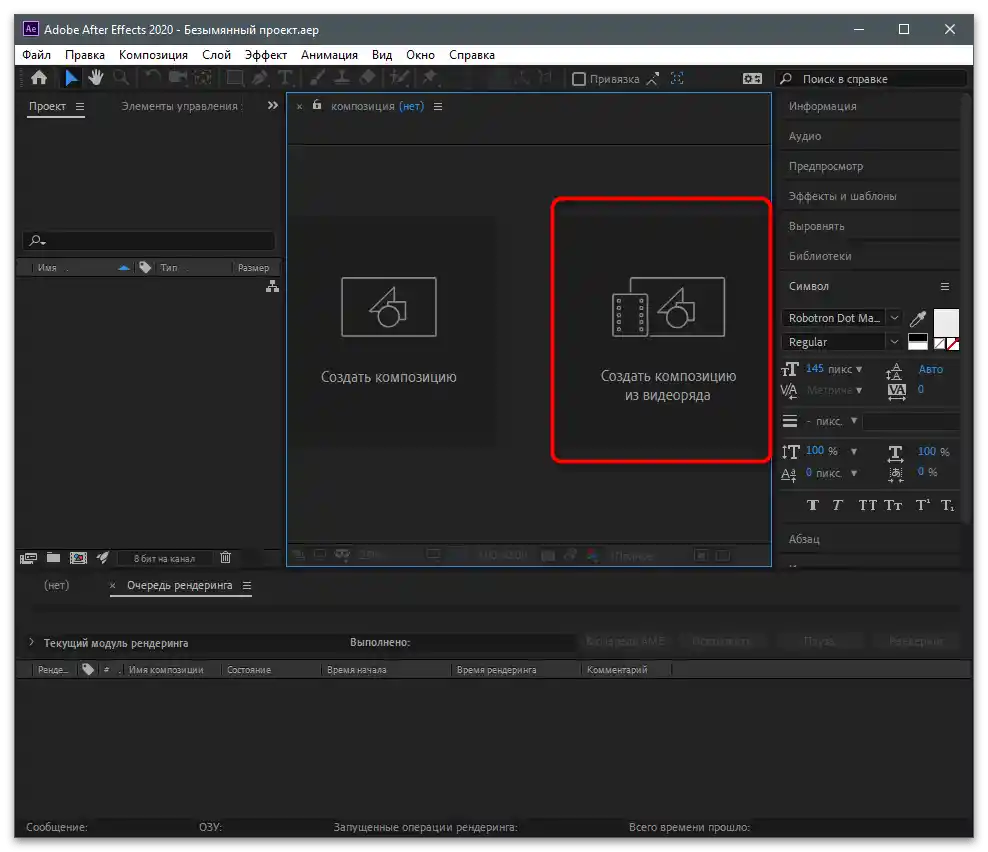
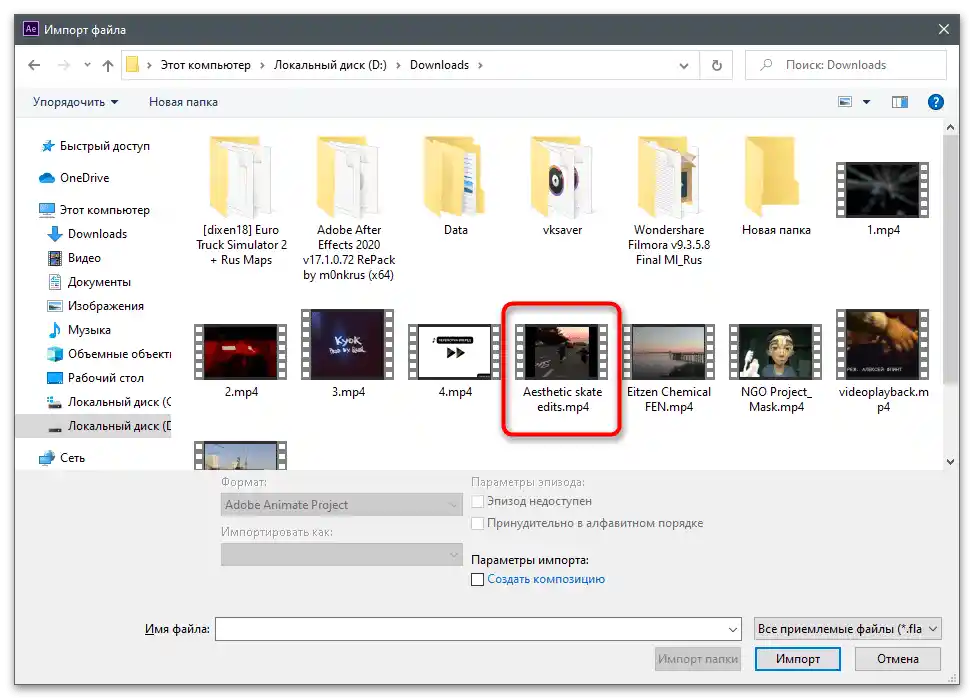
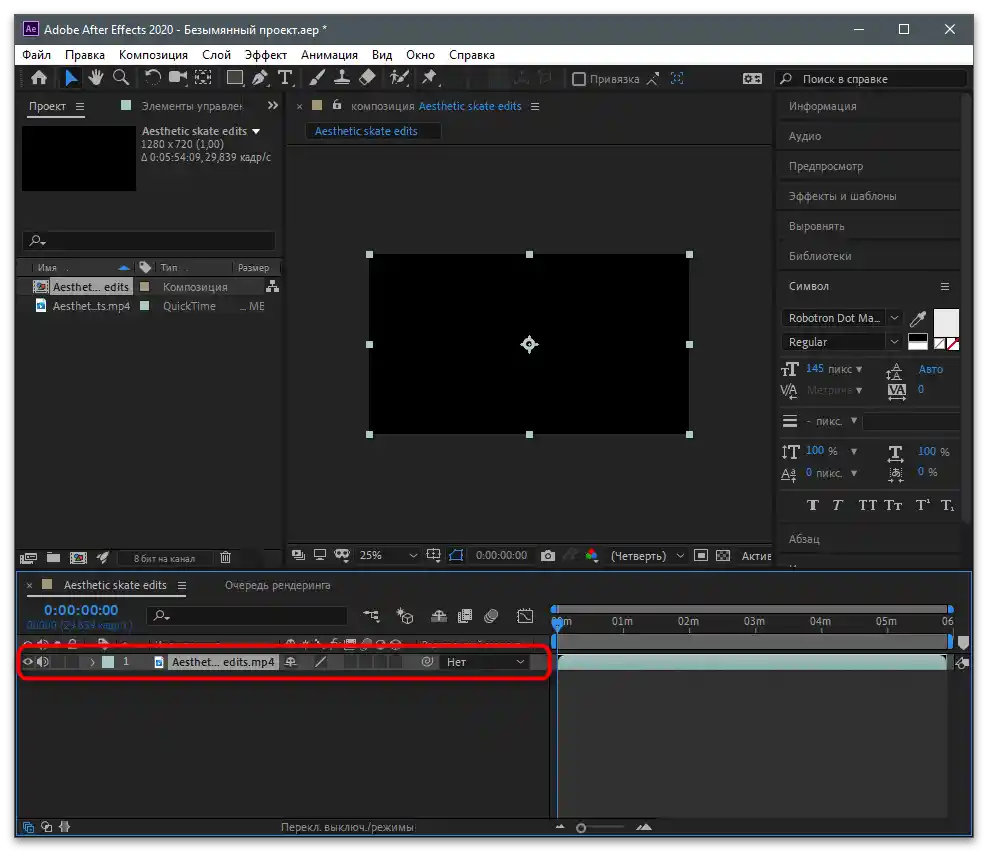
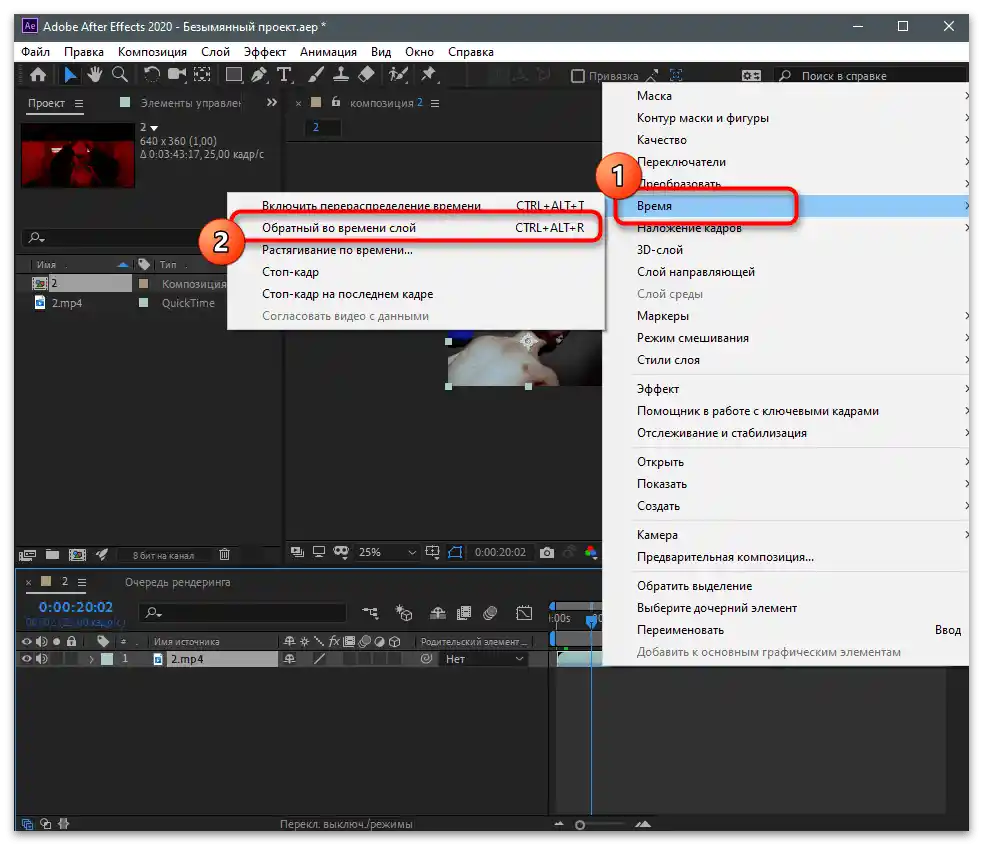
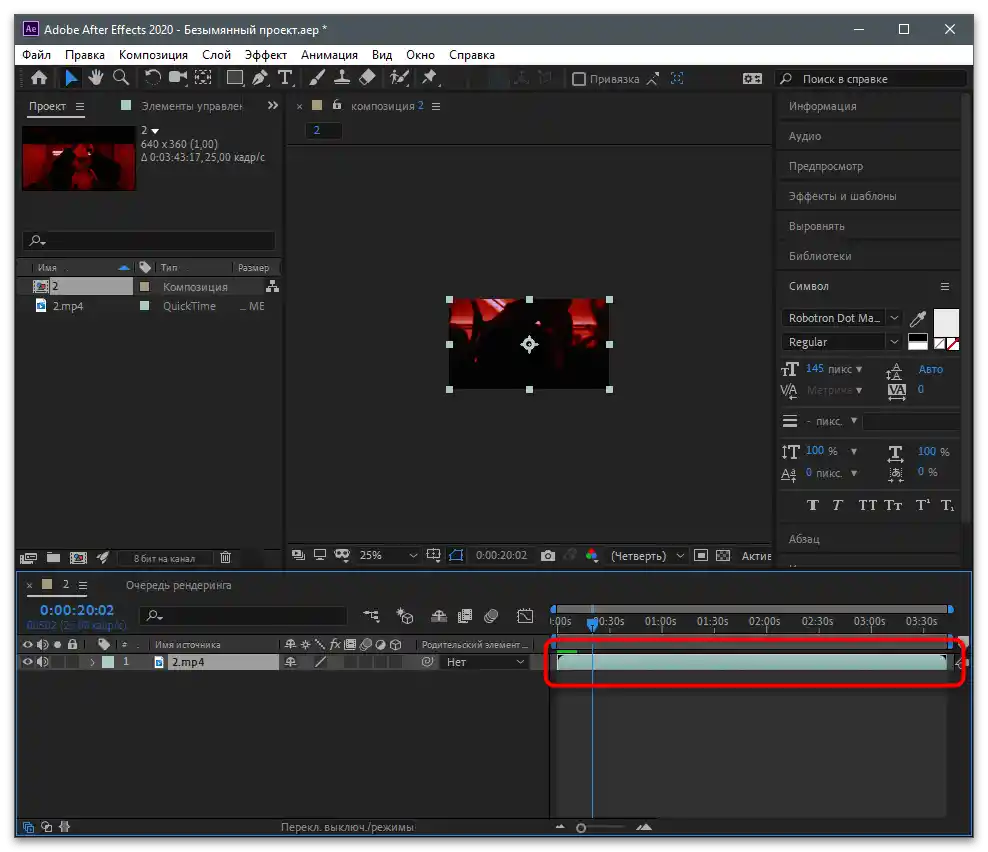

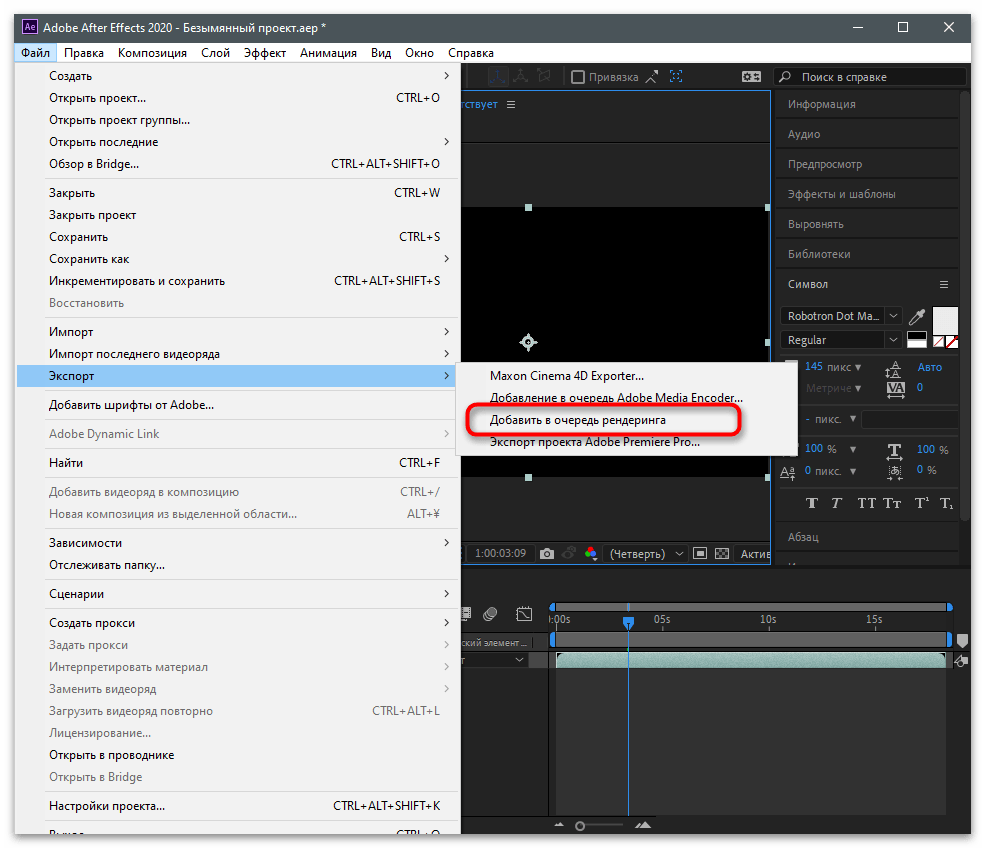
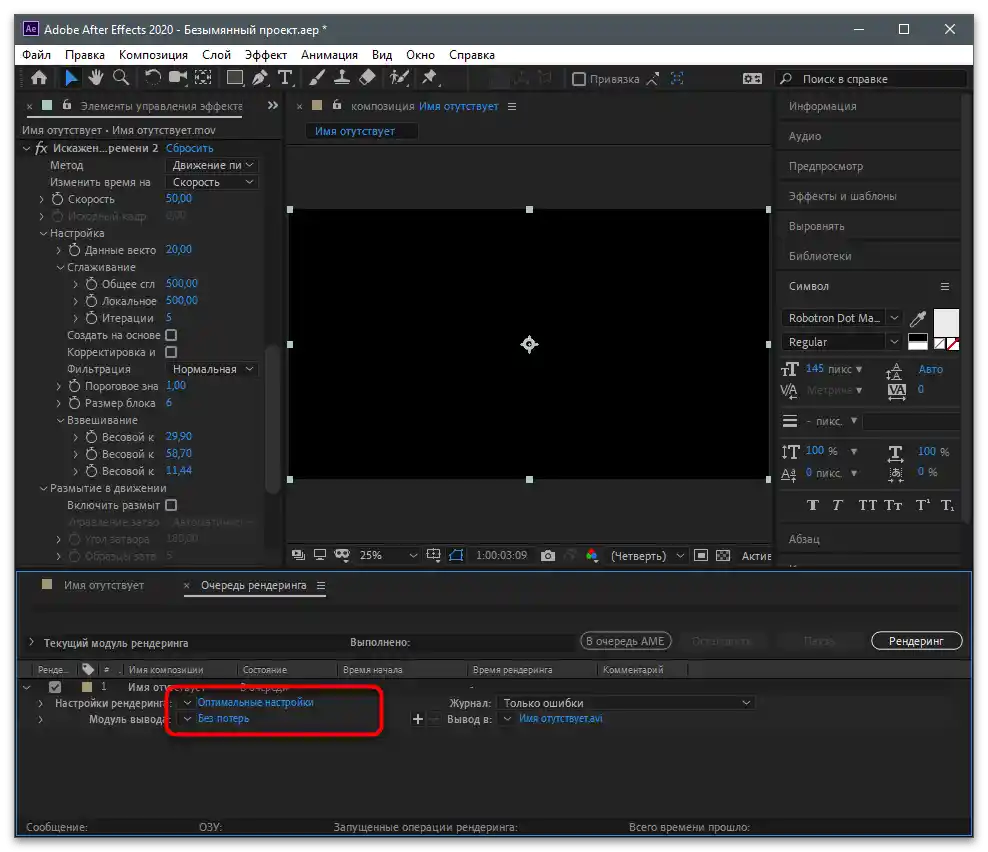
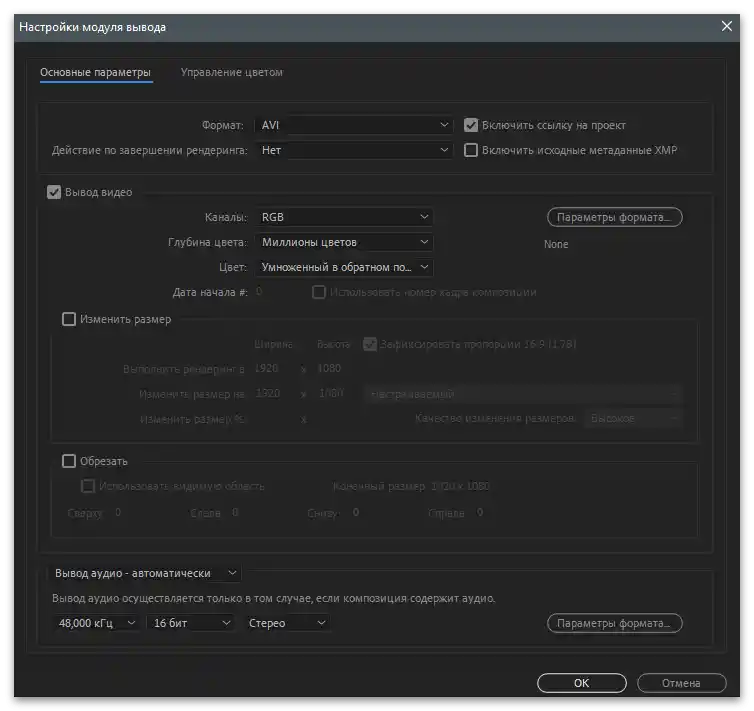
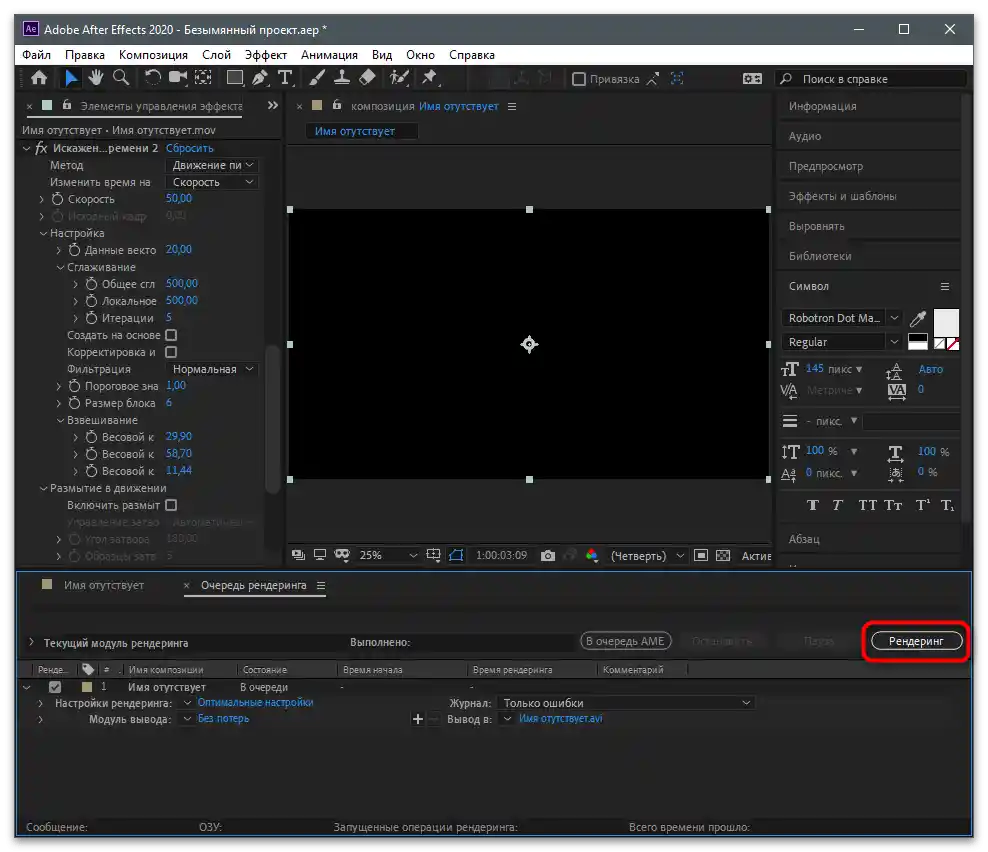
نلاحظ أن هناك العديد من برامج تحرير الفيديو المختلفة المتاحة لنظام Windows، سواء كانت مدفوعة أو مجانية. تشمل ميزاتها أدوات أساسية وأخرى متقدمة تجعل كل منتج مميزًا.في كل برنامج من هذا النوع تقريبًا، توجد إمكانية التحكم في الوقت عن طريق عكس التشغيل، لذلك نقترح عليك البحث عن حل آخر إذا لم تناسبك الحلول السابقة.
لمزيد من التفاصيل: برامج تحرير الفيديو
تحميل الفيديو على القناة
إذا كنت تقوم بمعالجة الفيديو على الكمبيوتر للمرة الأولى ولا تعرف أنه يمكنك نشره ليس من تطبيق الهاتف المحمول، بل من خلال الموقع، وهو ما يعد مريحًا لعدم الحاجة لنقل الملف بين الأجهزة المختلفة، استخدم التعليمات التالية لتحقيق المهمة المطلوبة.
- انتقل إلى الصفحة الرئيسية للموقع، وقم بتسجيل الدخول إلى حسابك واضغط على زر تحميل محتوى جديد.
- على اليسار، سترى منطقة لسحب الملف أو يمكنك النقر عليها لفتح "مستكشف الملفات".
- ابحث عن الفيديو وانقر عليه مرتين لاختياره.
- حدد عنوانًا وأضف علامات التصنيف. يمكنك الإشارة إلى مستخدمين آخرين في العنوان من خلال الرمز @ إذا لزم الأمر.
- اطلع على الخيارات الإضافية ووافق على النشر.